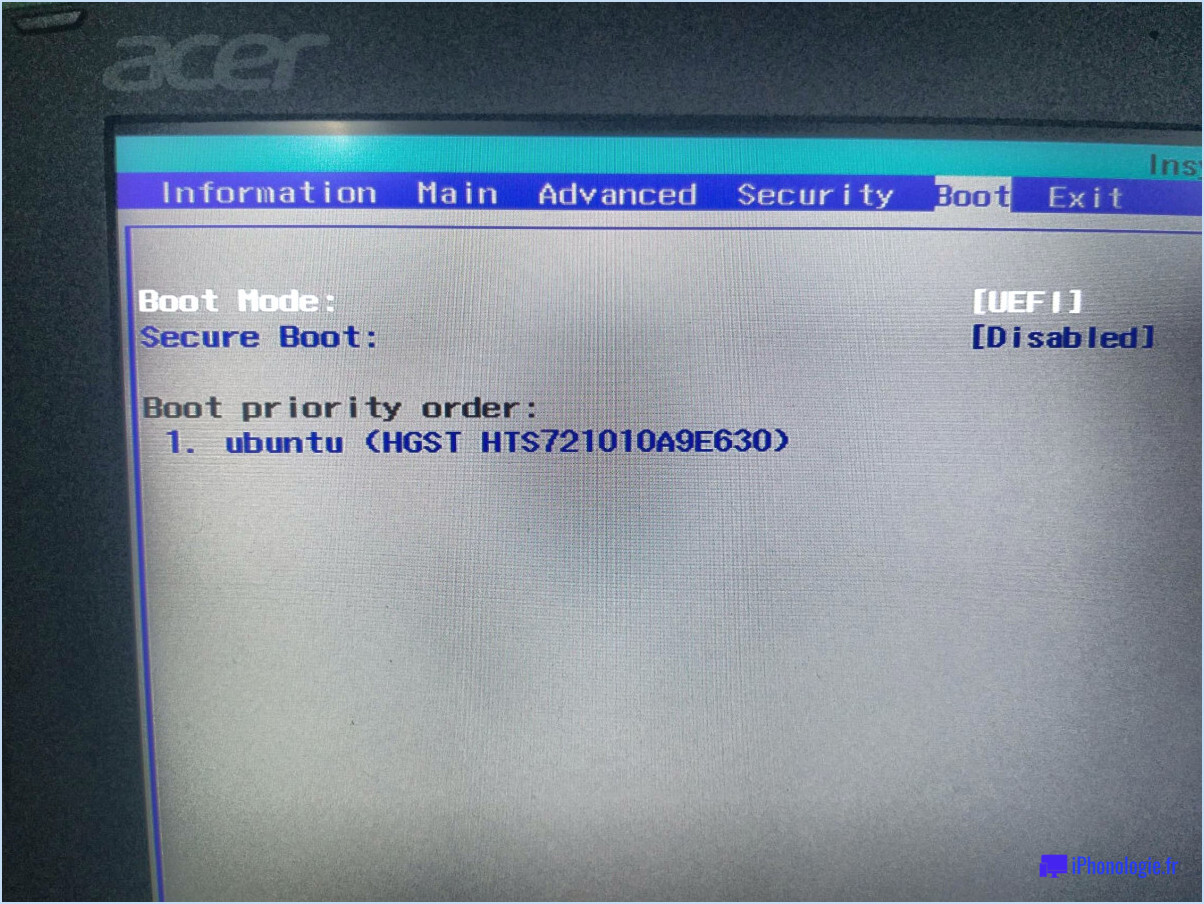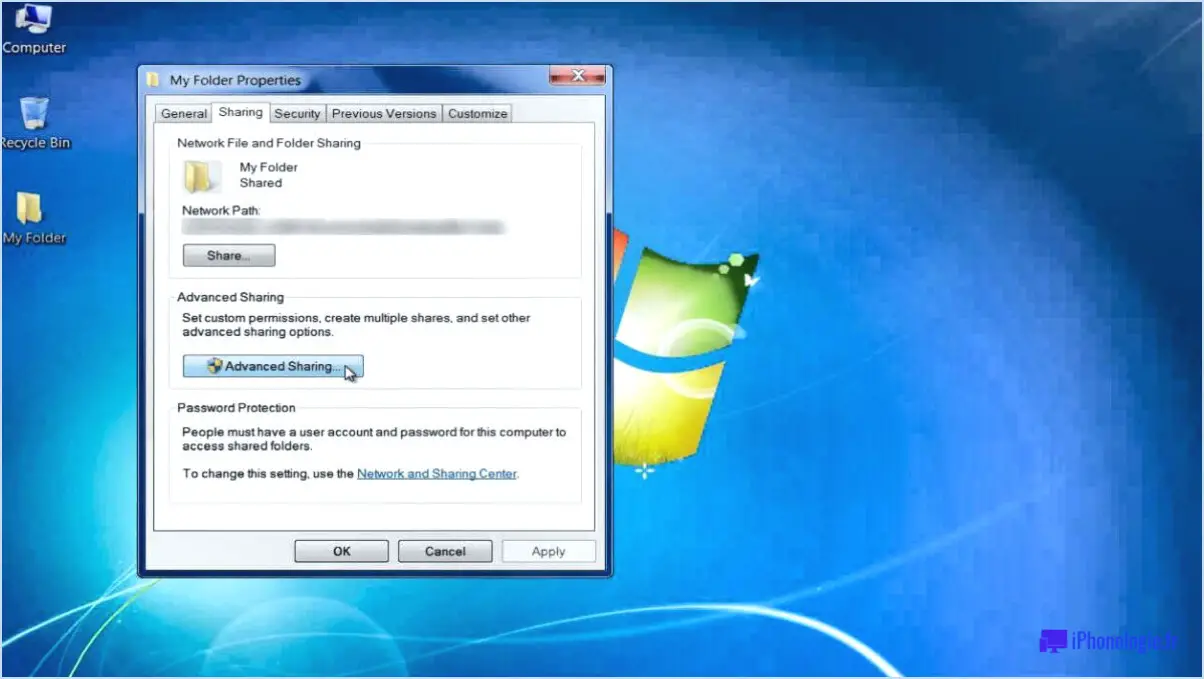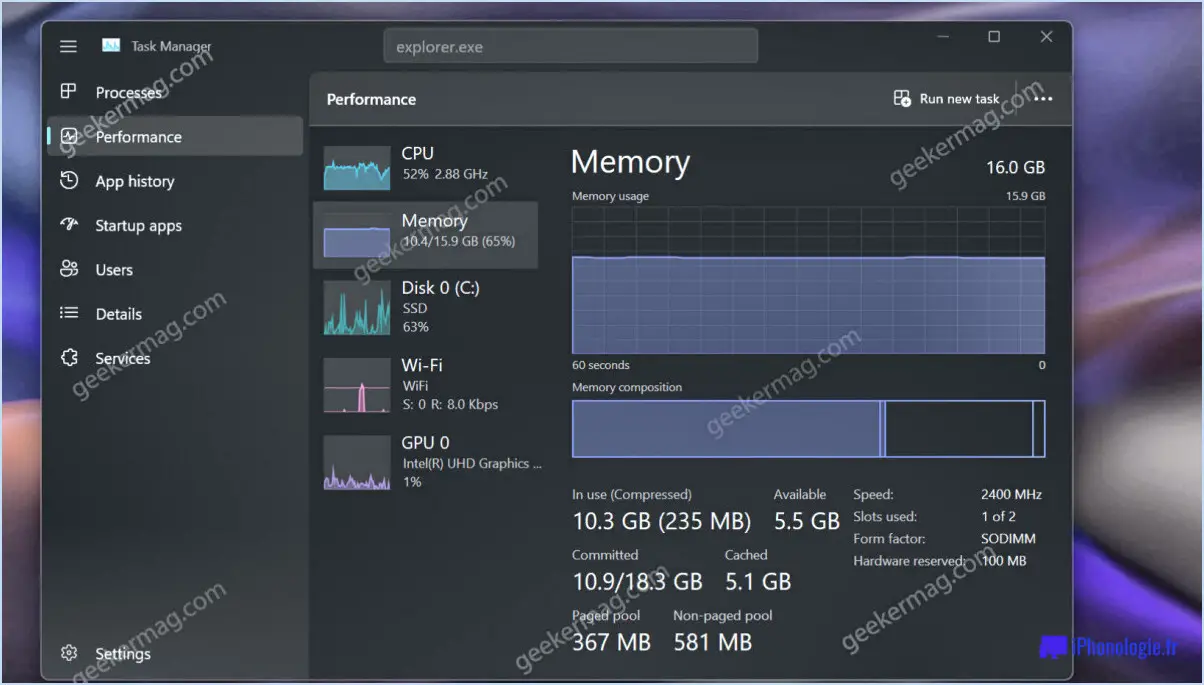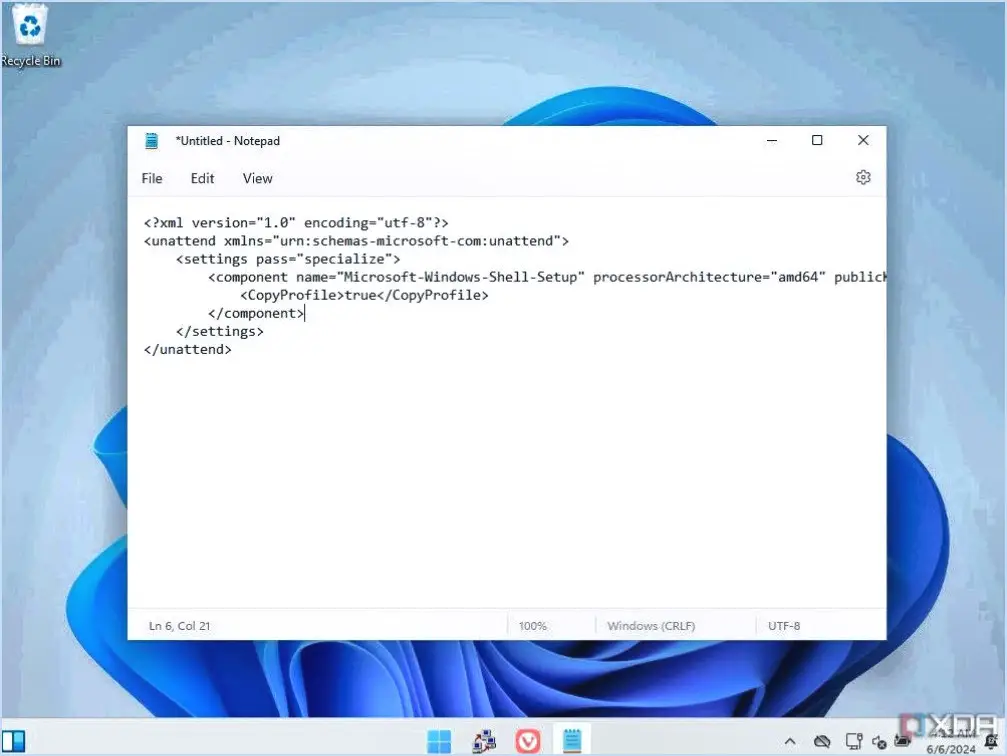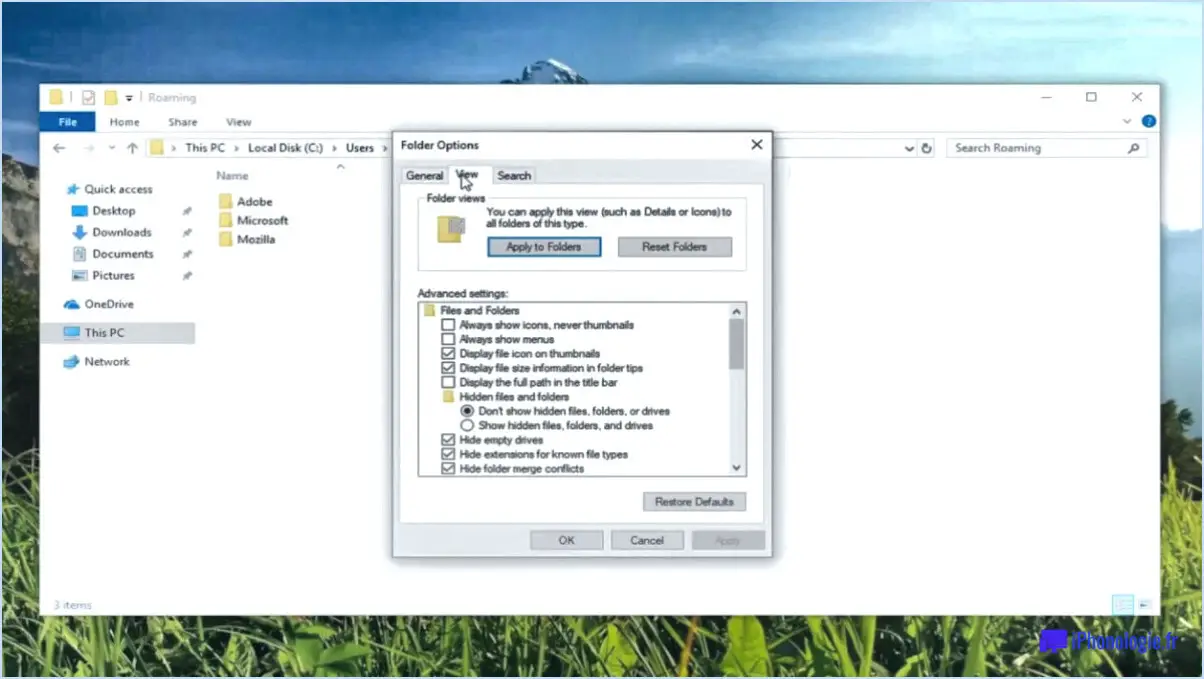3 façons de désactiver les haut-parleurs de l'ordinateur portable dans windows 10?

Pour désactiver les haut-parleurs de l'ordinateur portable dans Windows 10, vous pouvez suivre ces trois méthodes simples :
- Désactivez les haut-parleurs via les paramètres du son :
- Cliquez avec le bouton droit de la souris sur l'icône du haut-parleur située dans la barre d'état système, généralement dans le coin inférieur droit du bureau.
- Dans le menu contextuel qui s'affiche, sélectionnez « Ouvrir les paramètres sonores ».
- Dans la fenêtre Paramètres sonores, descendez jusqu'à la section « Sortie » et cliquez sur le menu déroulant sous « Choisissez votre périphérique de sortie ».
- Sélectionnez un autre périphérique de sortie audio dans la liste, comme un casque ou des haut-parleurs externes. Cela redirigera la sortie audio loin des haut-parleurs intégrés de l'ordinateur portable, les désactivant de fait.
- Mettez les haut-parleurs en sourdine à l'aide de l'icône des haut-parleurs :
- Localisez l'icône du haut-parleur dans la barre d'état système et cliquez dessus avec le bouton droit de la souris.
- Dans le menu qui s'affiche, choisissez « Ouvrir le mixeur de volume ».
- Dans la fenêtre du mélangeur de volume, vous verrez des curseurs de volume individuels pour diverses applications et périphériques. Trouvez celui qui est étiqueté « Sons du système » ou « Haut-parleurs ».
- Faites glisser le curseur complètement vers la gauche pour couper le son des haut-parleurs. Le son provenant des haut-parleurs de l'ordinateur portable sera ainsi coupé.
- Désactivez les haut-parleurs dans le Gestionnaire de périphériques :
- Cliquez avec le bouton droit de la souris sur le bouton Démarrer et sélectionnez « Gestionnaire de périphériques » dans le menu.
- Dans la fenêtre Gestionnaire de périphériques, développez la catégorie « Contrôleurs son, vidéo et jeu ».
- Localisez l'entrée correspondant aux haut-parleurs de votre ordinateur portable, dont le nom peut être « Realtek High Definition Audio » ou similaire.
- Cliquez avec le bouton droit de la souris sur l'entrée des haut-parleurs et choisissez « Désactiver » dans le menu contextuel. Confirmez toutes les invites qui apparaissent.
Ces méthodes fournissent différentes approches pour désactiver les haut-parleurs de l'ordinateur portable dans Windows 10. Vous pouvez choisir celle qui convient le mieux à vos préférences ou à vos besoins. N'oubliez pas que si vous souhaitez réactiver les haut-parleurs, il vous suffit d'inverser les étapes ou de les réactiver dans les paramètres sonores ou le Gestionnaire de périphériques.
Est-il possible de désactiver un haut-parleur d'ordinateur portable?
La possibilité de désactiver un haut-parleur d'ordinateur portable varie en fonction du modèle d'ordinateur portable et de sa configuration. Bien qu'il n'existe pas de méthode universelle, certains ordinateurs portables offrent un moyen pratique de désactiver un haut-parleur.
Voici quelques méthodes possibles pour désactiver le haut-parleur d'un ordinateur portable :
- Bouton ou interrupteur physique : Certains modèles d'ordinateurs portables sont dotés de boutons ou d'interrupteurs sur le côté ou à l'avant qui vous permettent de désactiver des haut-parleurs individuels. Recherchez les boutons ou interrupteurs étiquetés qui contrôlent les fonctions audio.
- Paramètres du logiciel : La plupart des ordinateurs portables offrent un contrôle logiciel des paramètres audio. Ouvrez les paramètres du son ou le panneau de configuration audio de votre ordinateur portable et explorez les options. Vous trouverez peut-être une option permettant de désactiver certains haut-parleurs ou de régler la balance audio entre les canaux gauche et droit.
- Gestionnaire de périphériques : Une autre option consiste à utiliser l'utilitaire Gestionnaire de périphériques de Windows. Accédez au Gestionnaire de périphériques, localisez la section des périphériques audio et désactivez le pilote de haut-parleur spécifique associé au haut-parleur que vous souhaitez désactiver. Gardez à l'esprit que cette méthode nécessite quelques connaissances techniques.
N'oubliez pas de consulter le manuel d'utilisation de votre ordinateur portable ou de visiter le site Web du fabricant pour obtenir des instructions spécifiques adaptées à votre modèle d'ordinateur portable.
Comment désactiver le système audio?
Pour désactiver le système sonore de votre appareil, vous disposez de plusieurs options. Voici comment procéder :
- L'application Paramètres : Ouvrez l'application Paramètres sur votre appareil et appuyez sur « Son ». Recherchez la section intitulée « Effets sonores » et veillez à désactiver toutes les cases à cocher qui y sont associées.
- Centre de contrôle : Accédez au Centre de contrôle de votre appareil et appuyez sur « Effets sonores ». Comme pour la méthode précédente, assurez-vous que toutes les cases à cocher sous « Effets sonores » sont désactivées.
- L'application Préférences système : Si vous utilisez un ordinateur, ouvrez l'application Préférences Système et sélectionnez « Son ». Dans l'onglet « Effets sonores », repérez l'option « Jouer des effets sonores au démarrage du système » et décochez-la.
En suivant ces étapes, vous pourrez désactiver efficacement le système sonore de votre appareil et profiter d'une expérience plus silencieuse.
Comment séparer les haut-parleurs et les écouteurs dans Windows 10?
Pour séparer les haut-parleurs et les écouteurs dans Windows 10, suivez les étapes suivantes :
- Ouvrez le menu Démarrer et tapez « Son ».
- Cliquez sur l'application « Son » dans les résultats de la recherche.
- Dans la fenêtre « Son » qui s'affiche, vous verrez une liste sur le côté gauche. Cherchez « Haut-parleurs » et cliquez dessus.
- Sur le côté droit de la fenêtre, repérez « Casque » et cliquez dessus.
- Vous pouvez maintenant faire glisser chaque icône de haut-parleur ou de casque vers une partie différente de votre écran, ce qui vous permet de les séparer visuellement.
En suivant ces étapes, vous pouvez facilement distinguer les haut-parleurs et les écouteurs dans Windows 10.
Comment arrêter le son à la fois des haut-parleurs et du casque?
Pour arrêter le son provenant à la fois des haut-parleurs et du casque, il existe quelques méthodes efficaces que vous pouvez essayer :
- Répartiteur de casque: L'utilisation d'un répartiteur de casque est une solution très répandue. Ce dispositif vous permet de connecter vos haut-parleurs et votre casque à une seule sortie audio. Il divise le signal audio, ce qui vous permet d'écouter le son via une source tandis que l'autre reste silencieuse.
- Connexion directe: Vous pouvez également connecter directement votre casque à l'un des ports de sortie audio de votre appareil à l'aide d'un câble audio. Cette méthode permet de contourner les haut-parleurs et de s'assurer que l'audio est uniquement acheminé vers votre casque.
N'oubliez pas de régler les paramètres audio de votre appareil en conséquence pour vous assurer que le son est dirigé vers la sortie souhaitée, qu'il s'agisse des haut-parleurs ou du casque.
Comment désactiver le mode casque?
Pour désactiver le mode casque sur votre iPhone, suivez les étapes suivantes :
- Ouvrez l'application Réglages sur votre iPhone.
- Faites défiler vers le bas et touchez « Musique » dans la liste des options.
- Recherchez la section intitulée « Casque ».
- Repérez l'interrupteur situé à côté de l'option « Sécurité du casque ».
- Appuyez sur l'interrupteur pour le désactiver.
En suivant ces étapes, vous désactiverez le mode casque de votre iPhone et reprendrez une lecture audio normale via les haut-parleurs de l'appareil ou les accessoires connectés.
N'oubliez pas que ces instructions s'appliquent spécifiquement aux iPhones et peuvent varier légèrement sur d'autres appareils ou systèmes d'exploitation.
Comment allumer les haut-parleurs de mon ordinateur portable?
Pour activer les haut-parleurs de votre ordinateur portable, suivez les étapes suivantes :
- Ouvrez votre ordinateur portable et localisez la prise audio. Sur la plupart des ordinateurs portables, les haut-parleurs se trouvent à l'avant de l'appareil.
- Vérifiez la barre des tâches ou le bureau pour voir s'il y a une icône de haut-parleur. Certains ordinateurs portables disposent d'une icône de haut-parleur dédiée qui vous permet de contrôler les paramètres audio.
- Si vous trouvez l'icône du haut-parleur, cliquez dessus pour ouvrir le menu des paramètres audio.
- Assurez-vous que le volume n'est pas coupé ou réglé au niveau le plus bas. Réglez le curseur du volume pour augmenter la sortie sonore.
- Si aucune icône de haut-parleur n'est disponible, essayez de lire un fichier audio ou une vidéo pour vérifier si le son provient des haut-parleurs de l'ordinateur portable.
- Si vous n'entendez toujours aucun son, il se peut qu'il y ait un problème avec les pilotes audio ou les paramètres. Dans ce cas, il est recommandé de consulter le manuel d'utilisation de l'ordinateur portable ou de contacter l'assistance technique pour obtenir de l'aide.
N'oubliez pas que les étapes peuvent varier légèrement d'un modèle d'ordinateur portable à l'autre et d'un système d'exploitation à l'autre, mais que le processus général reste similaire.
Pourquoi mon ordinateur émet-il du son dans les haut-parleurs et les écouteurs?
Plusieurs raisons peuvent expliquer pourquoi votre ordinateur émet du son à la fois sur les haut-parleurs et sur les écouteurs. L'une des possibilités est que les paramètres du pilote audio de votre ordinateur sont configurés pour émettre le son via plusieurs périphériques simultanément. Pour résoudre ce problème, vous pouvez ajuster les paramètres audio et sélectionner les haut-parleurs ou le casque comme périphérique de sortie principal. En outre, il convient de vérifier si votre ordinateur est configuré pour utiliser un périphérique de sortie audio spécifique. Dans ce cas, vous pouvez changer le périphérique de sortie par défaut pour les haut-parleurs ou le casque afin de vous assurer que le son est diffusé par le périphérique souhaité.